无线鼠标怎么连接平板电脑
1、首先在悬浮框中找到“系统偏好设置”并点开,如下图所示。
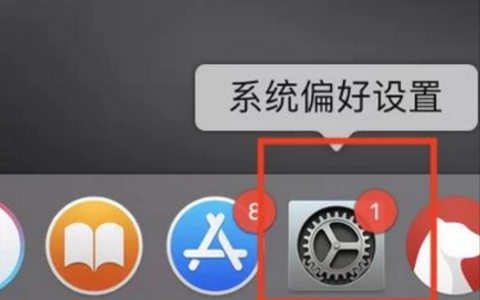
2、在系统偏好中找到叮之佛“蓝牙”图标并点开,如下图所示。
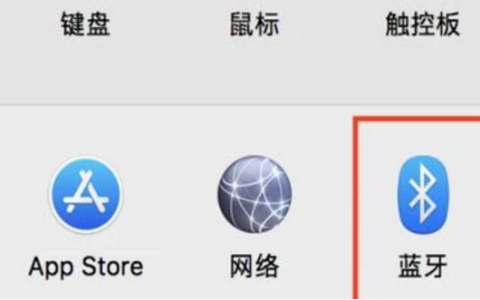
3、然败耍后打开鼠标电源(off/on开关),底部LED灯亮之后按底部(ID)键,表示鼠标已打开,如下图所示。

4、最后打开蓝牙趣膨,在设备中找到鼠标点击连接,如下图所示。
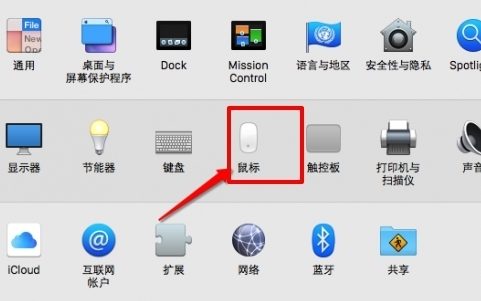
5、等状态变为“已连接”,就可以使用鼠标了,如下图所示。
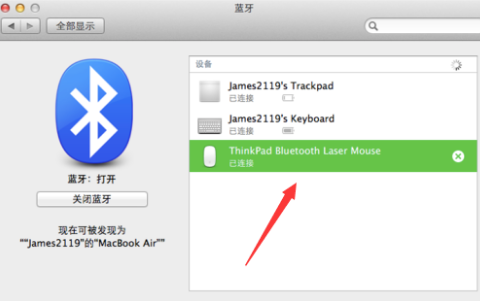
扩展资料:
无线鼠标连接台式电脑的方法
1、长按鼠标模式键至蓝牙广播状态,蓝色指示灯亮的时候松手,如果指示灯频闪说明进入了蓝牙状态。

2、然后点击“开始菜单”上方的“设置”按钮,打开Windows设置,如下图所示。
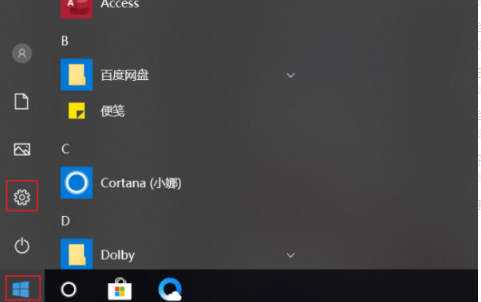
3、进入Windows设置后点击“设备”,进入蓝牙功能界面,如下图所示。
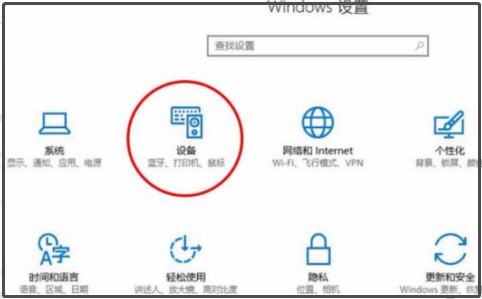
4、找到名称为“MiMouse”的设备并点击“配对”,如下图所示。
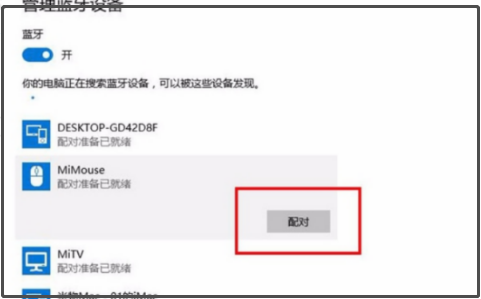
5、稍等几秒钟,待显示已连接后即可使用,如下图所示。
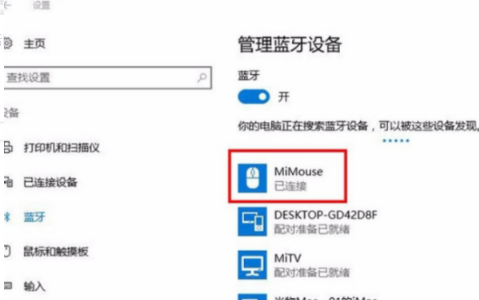
声明:本网站引用、摘录或转载内容仅供网站访问者交流或参考,不代表本站立场,如存在版权或非法内容,请联系站长删除,联系邮箱:site.kefu@qq.com。